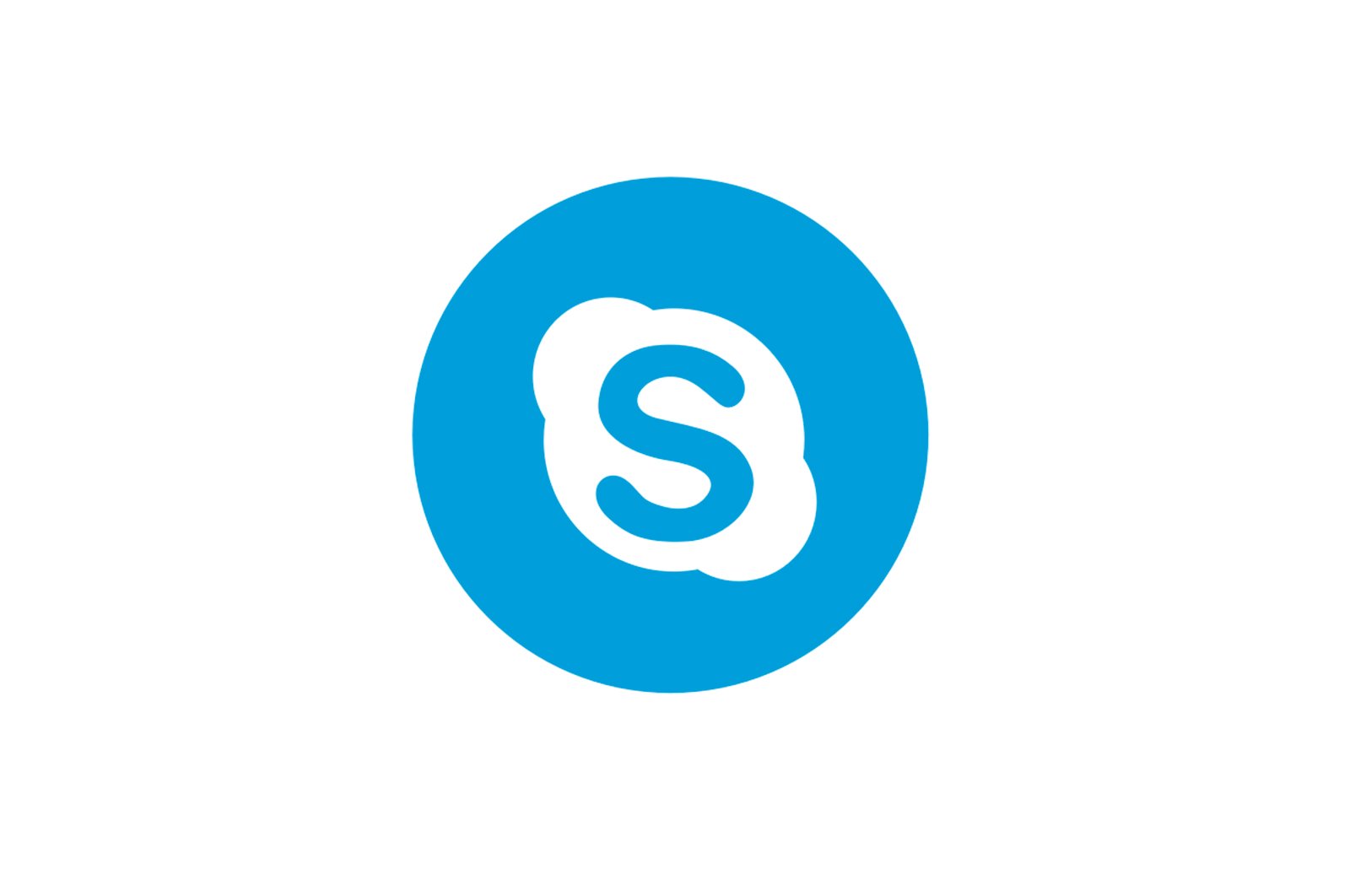
Skype-ga kira olmasam nima qilishim kerak? haqida malumot
Siz do’stingiz yoki tanishingiz bilan gaplashmoqchisiz Skype, lekin birdan dasturga kirishda muammoga duch kelasiz. Va muammolar juda boshqacha bo’lishi mumkin. Dasturdan foydalanishni davom ettirish uchun har bir vaziyatda nima qilish kerakligini o’qing.
Skype tizimiga kirish muammosini hal qilish uchun muammoning sababini boshlashingiz kerak. Odatda muammoning manbasini tizimga kirishda xatolik yuz berganida Skype bergan xabar orqali aniqlash mumkin.
Sabab 1: Skype bilan aloqa yo’q
Skype turli sabablarga ko’ra o’chirilganligi haqida xabar olishingiz mumkin. Masalan, Internet aloqasi yo’q yoki Skype Windows xavfsizlik devori tomonidan bloklangan. Qo’shimcha ma’lumot olish uchun Skype ulanish muammosini qanday hal qilish kerakligi haqida tegishli maqolani ko’ring.
Dars: Skype ulanish muammosini qanday hal qilish kerak
2-sabab: Kiritilgan ma’lumotlar tan olinmadi
Kirish / parolni bog’lashda xato xabari, siz Skype serverida saqlagan parolga to’g’ri kelmaydigan parol bilan login kiritganingizni bildiradi.
Iltimos, foydalanuvchi nomingiz va parolingizni qayta kiriting. Parolni kiritishda katta va kichik harflar va klaviatura tartibiga katta e’tibor bering: siz katta harflar o’rniga kichik harflarni yozgan bo’lishingiz yoki ingliz tilidagi rus harflarini yozgan bo’lishingiz mumkin.
- Agar parolingizni unutgan bo’lsangiz, uni qayta tiklashingiz mumkin. Buning uchun dasturga kirish ekranining pastki chap qismidagi tugmani bosing.
- Siz foydalanadigan brauzer sukut bo’yicha parolni tiklash shakli bilan ochiladi. Qutiga elektron pochta manzilingizni yoki telefon raqamingizni kiriting. Qayta tiklash kodi va boshqa ko’rsatmalar bilan sizga xabar yuboriladi.
- Parol tiklangandan so’ng, Skype-ga kirish uchun hisob ma’lumotlaridan foydalaning.
Skype-ning turli xil versiyalari uchun parolni tiklash tartibi bizning alohida maqolamizda batafsilroq tavsiflangan.
Dars: Skype parolini qanday tiklash mumkin
3-sabab: Ushbu hisob ishlatilmoqda
Siz boshqa qurilmada to’g’ri hisob bilan kirgan bo’lishingiz mumkin. Agar shunday bo’lsa, hozirda ishlayotgan kompyuterda yoki mobil qurilmada Skype-ni yoping.
4-sabab: Siz boshqa Skype hisob qaydnomasi bilan kirishingiz kerak
Agar muammo Skype avtomatik ravishda joriy hisob qaydnomangizga kirsa va boshqasini ishlatmoqchi bo’lsangiz, sessiyani bekor qilishingiz kerak.
- Buning uchun Skype 8-da belgini bosing «Plus». nuqta chiziq sifatida va elementni bosing «Ketish»..
- Keyin bir variantni tanlang. «Ha, va kirish ma’lumotlarini saqlamang.».
Skype 7 va messenjerning oldingi versiyalarida menyu bandlarini tanlang: «Skype».>«Hisobdan chiqish»..
Endi Skype ishga tushirilgandan so’ng kirish va parol maydonlari bilan standart kirish shaklini namoyish etadi.
5-sabab: Konfiguratsiya fayllari bilan bog’liq muammo
Ba’zida Skype-ga kirish muammosi profilning papkasida saqlanadigan dasturning konfiguratsiya fayllaridagi turli xil kamchiliklarga bog’liq. Keyinchalik, sozlamalarni asl holatiga qaytarishingiz kerak.
Skype 8 va undan yuqorisidagi sozlamalarni qanday tiklash mumkin
Avvalo, Skype 8-da sozlamalarni qanday tiklashni tushunaylik.
- Barcha manipulyatsiyalarni bajarishdan oldin, bu kerak skypedan chiqing. Keyin belgilashingiz kerak Win + R va ochilgan oynada yozing:
%appdata%MicrosoftTugmani bosing «OK».
- Ochish «Haydovchi». papkada «Microsoft». Undan katalogni topishingiz kerak «Ish stoli uchun Skype.» va sichqonchani o’ng tugmachasini bosib, ko’rsatilgan ro’yxatdan variantni tanlang «Qayta nomlash»..
- Keyin ushbu katalogga xohlaganingizcha nom bering. Asosiysi, u ushbu katalog ichida noyob bo’lishi kerak. Masalan, ushbu nomdan foydalanishingiz mumkin «Ish stoli 2 uchun Skype».
- Bu sozlamalarni tiklaydi. Endi Skype-ni qayta ishga tushiring. Agar foydalanuvchi nomi va parol to’g’ri kiritilgan bo’lsa, bu safar profilga kirishda hech qanday muammo bo’lmasligi kerak. Yangi papka «Ish stoli uchun Skype» u avtomatik ravishda yaratiladi va hisobingizdagi asosiy ma’lumotlarni serverdan chiqaradi.
Ammo, agar muammo davom etsa, sabab yana bir omil. Shunday qilib, siz yangi papkani o’chirib tashlashingiz mumkin «Ish stoli uchun Skype»va eski katalogni asl nomiga o’zgartiring.
Ogohlantirish. Ushbu usul yordamida profilingizni qayta tiklash sizning suhbat tarixingizni o’chirib tashlaydi. So’nggi oydagi xabarlar Skype serveridan olinadi, ammo siz avvalgi xabarlarga kira olmaysiz.
Skype 7-ni qayta tiklang va undan pastroq
Ushbu dasturning Skype 7 va undan oldingi versiyalarida xuddi shunday qayta tiklash protsedurasini bajarish uchun faqat bitta ob’ektni boshqarish kerak. Shared.xml fayli dastur uchun bir qator sozlamalarni saqlash uchun ishlatiladi. Ba’zi hollarda, bu Skype-ga kirishda muammolarga olib kelishi mumkin. Bunday holda siz uni o’chirishingiz kerak. Xavotir olmang, Skype-ni ishga tushirgandan so’ng yangi shared.xml fayli yaratiladi.
Faylning o’zi Windows Explorer-da quyidagi yo’lda joylashgan:
C:UsersИмя_ПользователяAppDataRoamingSkype
Faylni topish uchun siz yashirin fayllar va papkalarning ekranini yoqishingiz kerak. Bu quyidagi amallarni bajarish orqali amalga oshiriladi (Windows 10 uchun tavsif. Boshqa operatsion tizimlar uchun ham xuddi shunday qiling).
- Menyuni oching «Boshlash». va tanlang «Variantlar»..
- Keyin elementni tanlang «Shaxsiylashtirish»..
- Qidiruv satriga so’zni kiriting «Papkalar»lekin tugmachani bosmang «Kirish».. Ro’yxatdan tanlang «Yashirin fayllar va papkalarni ko’rsatish».
- Ko’rsatilgan oynada yashirin moslamalarni ko’rsatish uchun elementni tanlang. O’zgarishlarni saqlang.
- Faylni o’chirib tashlang va Skype-ni ishga tushiring. Dasturga kirishga harakat qiling. Agar ushbu fayl sabab bo’lgan bo’lsa, muammo hal qilindi.
Bularning barchasi Skype tizimiga kirishda muammolarning umumiy sabablari va echimlari. Agar siz Skype-ga kirish muammosini hal qilish uchun boshqa echimlarni bilsangiz, iltimos, bizni izohlarda yozing.
Muammoni hal qilishda sizga yordam berganimizdan xursandmiz.
Bizning mutaxassislarimiz imkon qadar tezroq javob berishga harakat qilishadi.
Ushbu maqola sizga yordam berdimi?
Skype, Texnologiyalar
Skype-ga kira olmasam nima qilishim kerak?